Office 2013删除双激活信息
在Office激活过程中,碰到了显示两个激活状态同时存在的情况。
如图1。
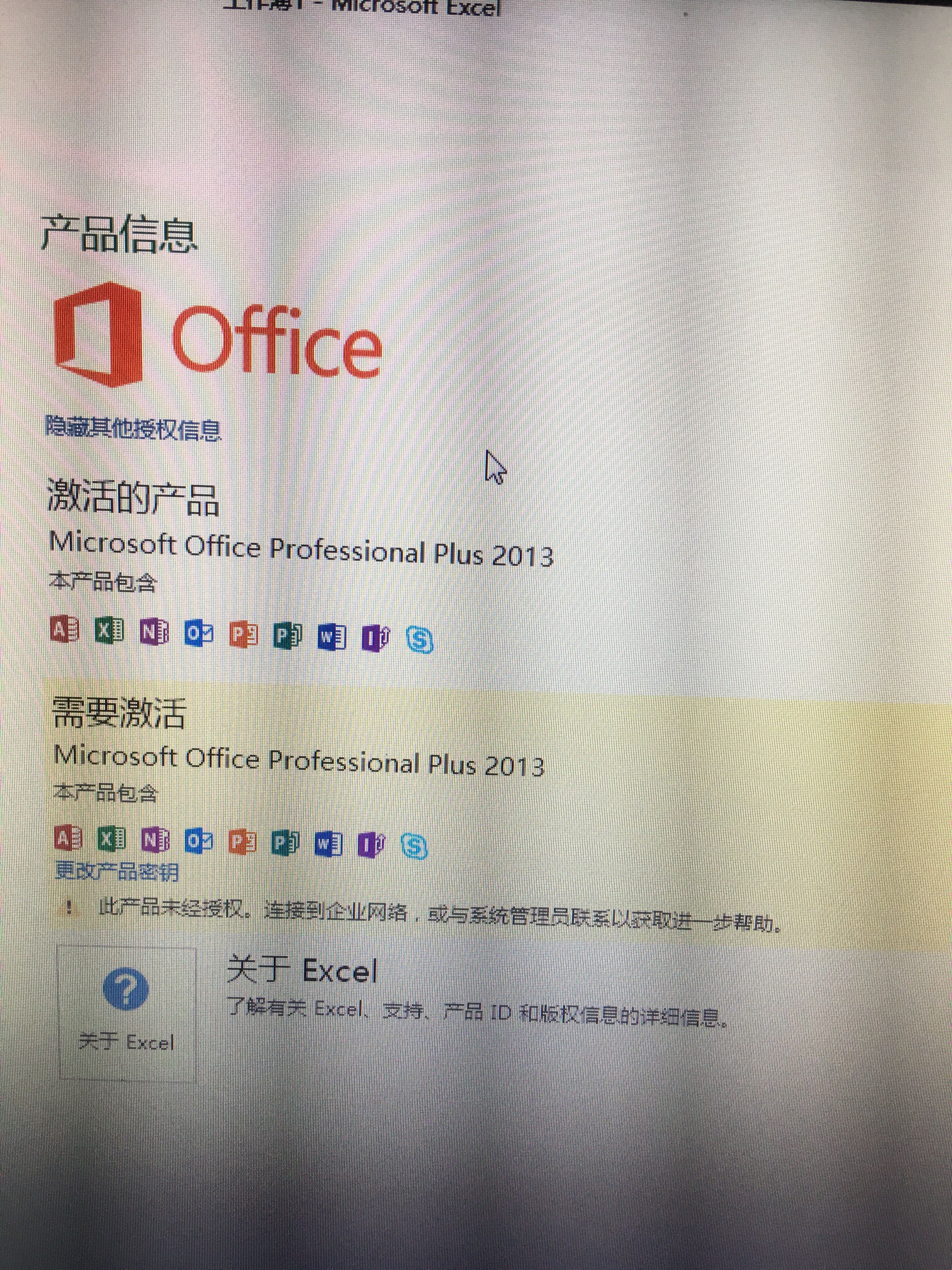
图1 Office 2013显示两个激活状态
具体步骤如图2。
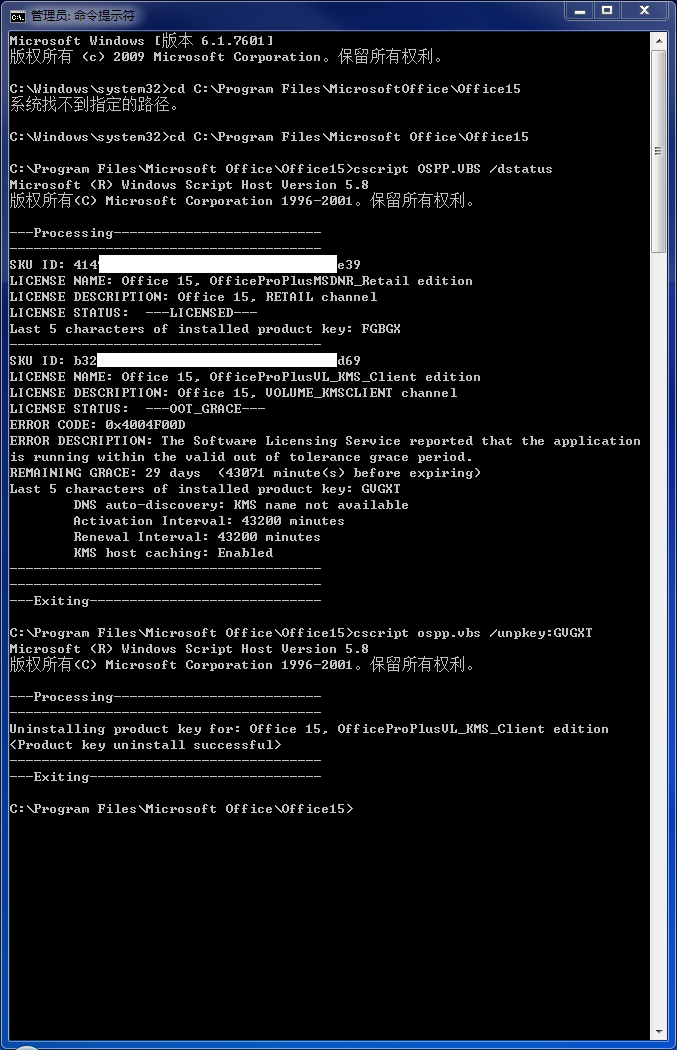
图2 Office 2013删除双激活信息
首先输入cd C:\Program Files\Microsoft Office\Office15\进入Office安装目录。(具体路径依据实际情况)
然后输入cscript OSPP.VBS /dstatus检查Office激活状态。
然后输入cscript ospp.vbs /unpkey:XXXXX,其中"XXXXX"替换为需要删除的Key的后5位。
参考资料:
- Microsoft Office 2016 Pro Plus 显示多重激活/清除激活信息/清除授权信息/多个激活 - Microsoft Community
- office2013 2016 出现两个激活授权信息(一个显示激活的产品,一个显示需要激活的产品) - Sue_blog - 博客园
Updata:2019-12-31
该方法对于Office 2019同样适用。
具体如图3。
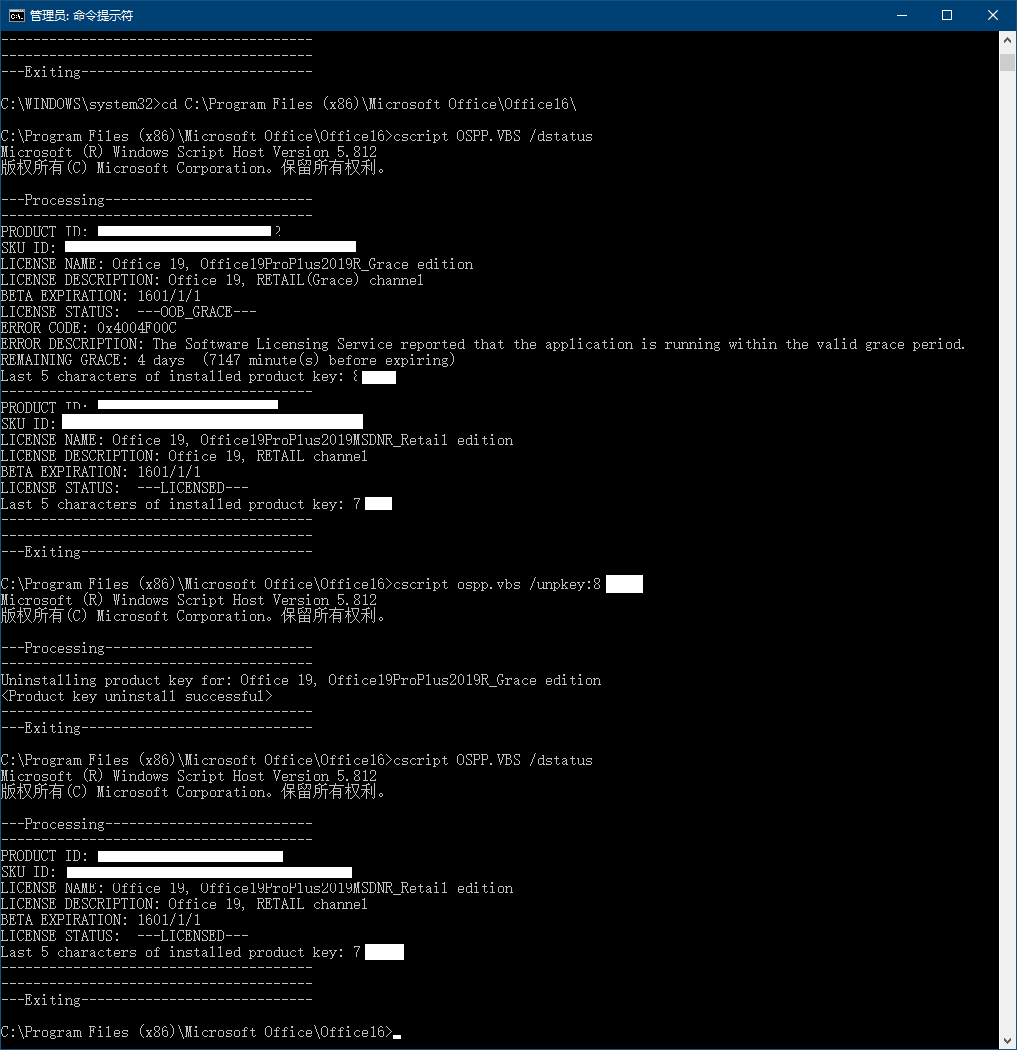
图3 Office 2019删除双激活信息